Hướng dẫn cài đặt Cubase Autotune cho XOX K10 chi tiết nhất, dành cho Soundcard XOX K10 bản cũ và K10 Jubilee (phiên bản kỉ niệm) hoặc bất cứ loại K10 nào trên thị trường.
Bài viết này chỉ hướng dẫn cách Setup Soundcard K10 để sử dụng với phần mềm Cubase và Autotune. Nếu muốn cài đặt phần mềm Cubase Autotune full Plugin VST, các bạn xem hướng dẫn chi tiết ở link bên dưới.
Mình chỉ cung cấp link download cho 2 loại soundcard thông dụng nhất hiện nay là XOX K10 bản cũ và K10 Jubilee. Nếu bạn sử dụng mẫu K10 nào khác có thể tự tìm và tải trên mạng, vui lòng xem nguyên tắc chung để có thể tự thiết lập.
I. Download Driver để cài đặt AutoTune cho XOX K10
Bạn download driver để cài đặt Cubase và AutoTune cho XOX K10 bên dưới, chú ý chọn đúng phiên bản cho loại soundcard đang sử dụng.
Driver XOX K10 phiên bản cũ
Driver XOX K10 Jubilee
Với những loại Soundcard XOX K10 phiên bản khác, bạn có thể tìm trên Google.
II. Cài đặt và thiết lập Control Panel để sử dụng AutoTune cho XOX K10
1. Nguyên tắc chung
- Tắt chế độ Stereo Mix: Stereo Mix hay còn gọi là chế độ trộn âm thanh, nếu bạn mở chức năng này, nhạc nền máy tính và giọng của bạn sẽ được Mix lại và đi thẳng ra tai nghe gây hú khi sử dụng với Cubase
- Working Mode hay Mode là chế độ hoạt động của K10, bạn phải tìm ra nó và chuyển sang chế độ Music để ngăn không cho giọng của bạn từ micro đi thẳng vào Soundcard và ra tai nghe.
- FX Vol: Giảm xuống bằng 0. Dù đã làm 2 bước trên nhưng nếu FX không được tắt, âm thanh khi vào phần mềm Cubase sẽ có Reverb và làm giảm chất lượng âm thanh đầu ra.
Nếu bạn hiểu 3 nguyên tắc trên thì đối với Soundcard XOX K10 phiên bản nào bạn cũng có thể chỉnh cho phù hợp. Dưới đây là hướng dẫn cụ thể cài đặt Cubase Autotune cho 2 loại Soundcard K10 phổ biến.
2. Đối với Driver XOX K10 phiên bản cũ
Để thuận tiện việc Setup, bạn hãy vặn tất cả nút trên XOX K10 về hướng 12 giờ. Sau đó mở Panel Driver của K10 lên và chuyển sang chế độ Advanced.
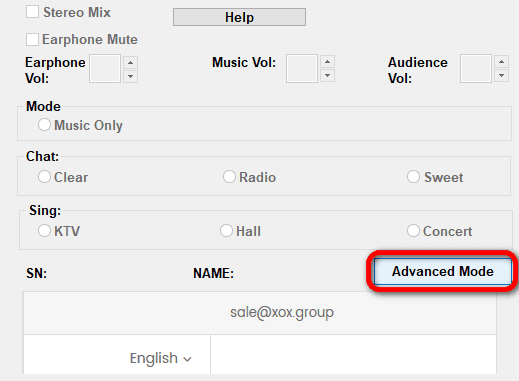
Sau đó, bạn điều chỉnh như hình bên dưới:
- Stereo Mix: tắt
- Mode: bắt buộc phải chọn chế độ Music
- FX Vol: Phải giảm xuống bằng 0
- Earphone Vol và Music Vol có thể điều chỉnh vừa nghe.
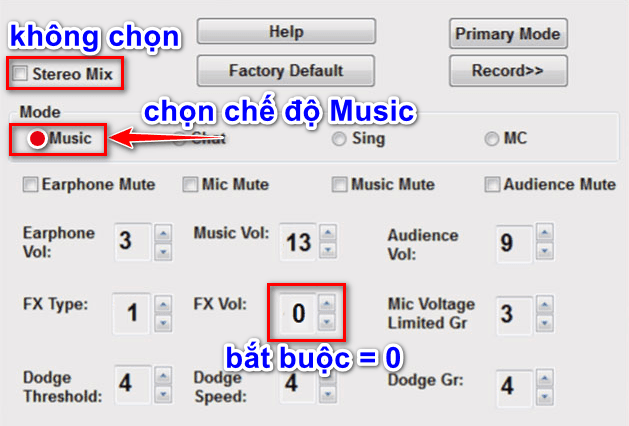
3. Đối với XOX K10 phiên bản Jubilee
Để cài được Cubase và Autotune cho XOX K10 Jubilee, sau khi cài đặt, bạn mở giao diện Control Panel của nó lên.
- Tại tab K10 Setting, bạn chọn Music (Working Mode) và tắt chế độ Stereo Mix như hình:
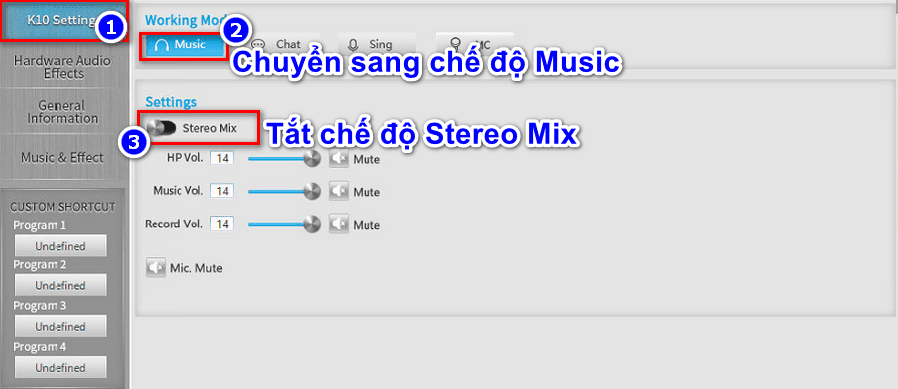
- Tại tab Hardware Audio Effects, bạn Reverb Vol về 0 như hình:
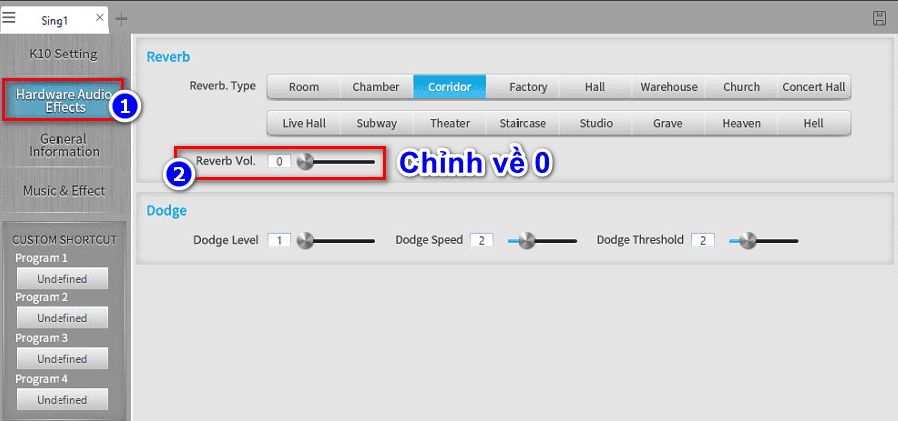
III. Kết
Bài viết chỉ hướng dẫn bạn cách setup Control Panel để sử dụng với phần mềm Cubase Autotune cho XOX K10. Nếu bạn quan tâm cách cài đặt phần mềm Cubase 10, Cubase 11 thì tham khảo mục Phần mềm và hướng dẫn tại blog của mình.
Ngoài ra, mình nhận cài đặt Project Cubase Autotune và hướng dẫn từ A đến Z, cho dù bạn chưa biết gì cũng có thể sử dụng. Mọi chi tiết bạn có thể tham khảo link bên dưới hoặc liên hệ trực tiếp với mình qua Zalo: 0909997780.
Tìm hiểu thêm: Dịch vụ cài đặt Project Cubase Autotune

![[MacOS] Auto-Tune Pro Artist cho macbook Full Active](https://blogger.googleusercontent.com/img/a/AVvXsEgHO9L0Qyse9PeJ7HhYwbH1FNQ-CjHpOIzbV2UmT_N2NoIDgdFMvKRbHfgnD0-YtYMsKrPY3yihh-7J4LDNt1SVqgv9W6upC3HmQfunbwrj5cwKGdGj5GOvbZDoJRc4tNm8CzNB4u6lS30p6m5wUq2S_P0YipIDuR_eAFgu-ydqzT9BpLVFJSRDyoG2ET8=w72-h72-p-k-no-nu)
0 Nhận xét